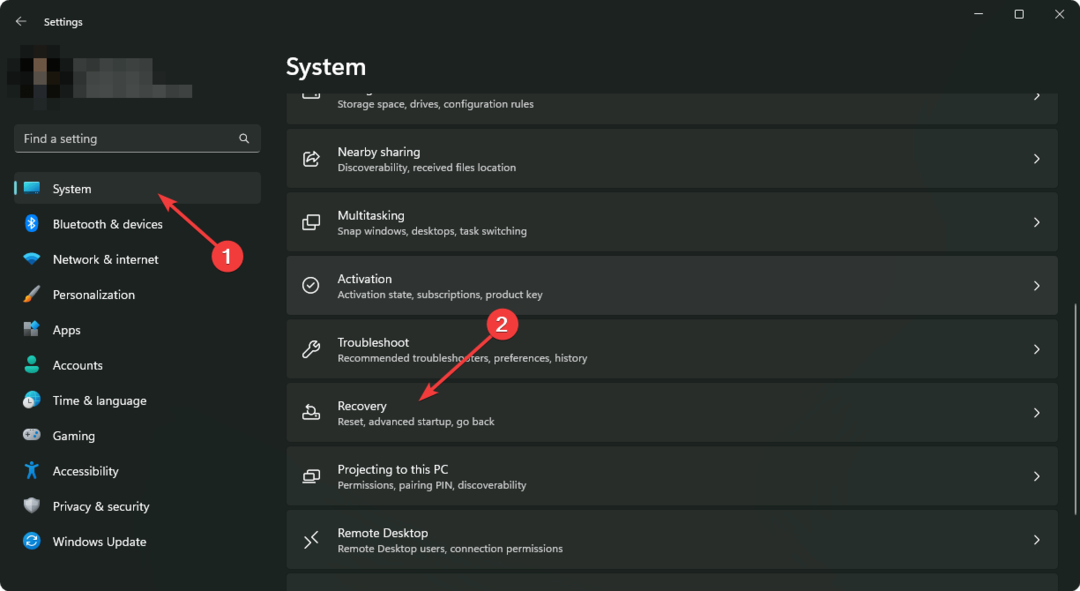Ігрова консоль Xbox містить різноманітні ігри, щоб перевірити ваші навички та розважити. Як і його конкурент Sony Playstation, Xbox має безліч функцій, окрім просто ігор. У грі можуть бути певні моменти, якими гравці хочуть поділитися зі своїми друзями. Це можуть бути кілька важливих моментів, як-от завершення битви з босом із супер жорстким ШІ, виявлення нового місця на ігровій карті тощо.
Xbox Series X і Series S дозволяє записувати відео та ділитися ними на різних платформах соціальних мереж, щоб продемонструвати світові свої навички гри. Тепер контролер Xbox має спеціальну кнопку спільного доступу, щоб миттєво записати відео або зробити знімок екрана, щоб ви могли одночасно записувати та продовжувати гру. Це також можна зробити кількома способами. У вас є можливість записати останні кілька хвилин ігрового процесу, почати запис з певної точки або просто зробити знімок екрана поточної гри.
Зміст
Спосіб 1: Параметри експрес-меню
Крок 1: Під час гри натисніть кнопку Кнопка Xbox на вашому контролері. Під час гри з’явиться експрес-меню, пов’язане із зйомкою та записом, а також параметри меню.

Крок 2: Ви можете вибрати Зробіть знімок екрана або Запишіть, що сталося щоб зробити знімок екрана або записати відео. Ви також можете вибрати хронометраж до останніх 3 хвилин Запишіть, що сталося варіант.
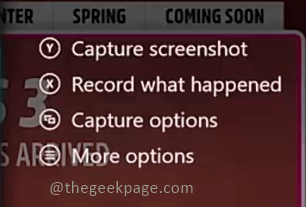
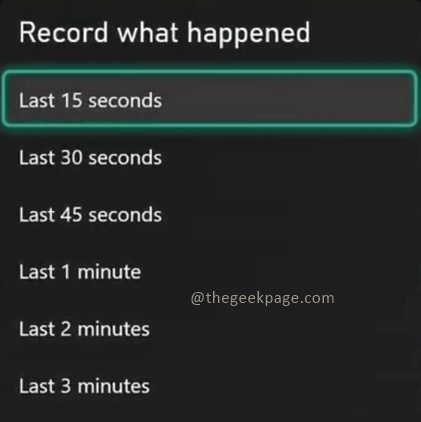
Спосіб 2. Запис відео на Xbox Series X і Series S за допомогою параметрів меню
Крок 1: Під час гри натисніть кнопку Кнопка Xbox на вашому контролері. Ви побачите меню з різними параметрами.

Крок 2. Перейдіть до Знімайте та поділіться табл.
Примітка: Ви можете перейти до Знімайте та діліться вкладку, натиснувши кнопку Кнопка Rb на контролері Xbox.
Крок 3: Натисніть на Почніть запис щоб увімкнути функцію запису гри.
Примітка: у вас є можливість вибрати Почати запис, Зробити знімок екрана або Записати те, що сталося. Як згадувалося на початку, консоль Xbox дає вам можливість записувати гру, як ви бажаєте.
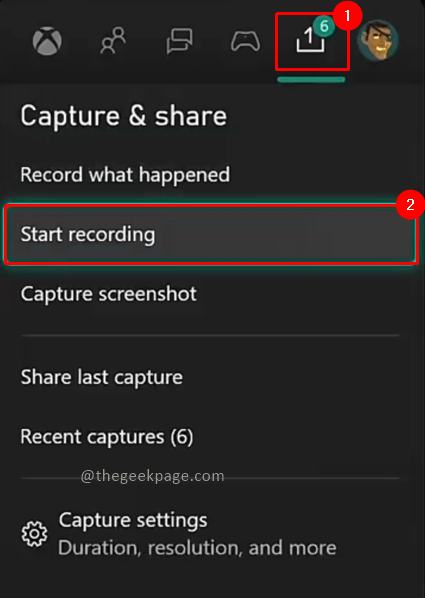
Спосіб 3: запис відео на Xbox Series X і Series S за допомогою ярлика контролера Xbox
Щоб використовувати цю функцію як ярлик, спершу потрібно ввімкнути її в параметрах меню. Давайте подивимося, як увімкнути це, а потім використовувати цю функцію.
Крок 1: Натисніть кнопку Кнопка Xbox на вашому контролері. Перейдіть до Знімайте та поділіться вкладку та виберіть Налаштування зйомки.

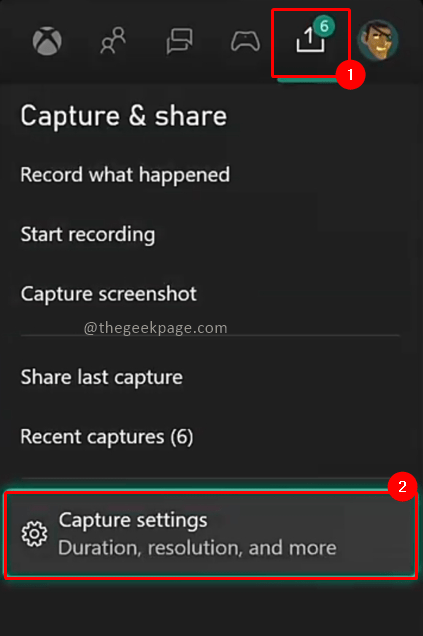
Крок 2: Під Поділіться, вибрати Відображення кнопок. Під цим перейдіть до Виберіть кнопку для карти. Або натисніть і утримуйте кнопку.
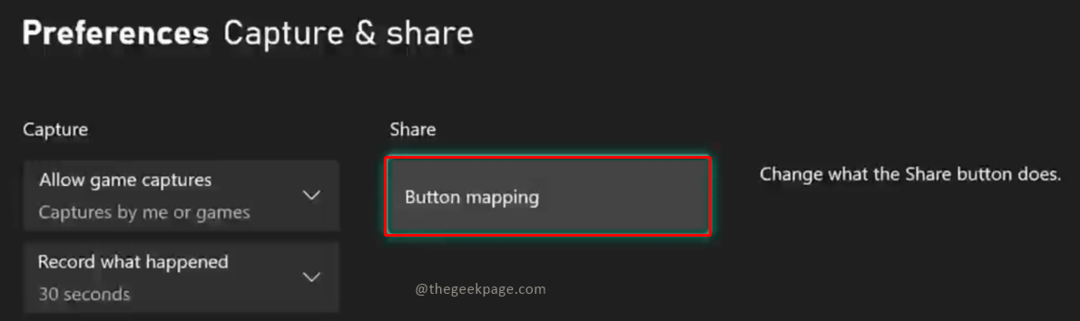
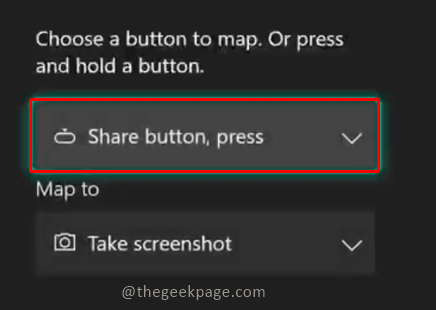
Крок 3. У спадному меню виберіть Кнопка поділитися, натисніть.
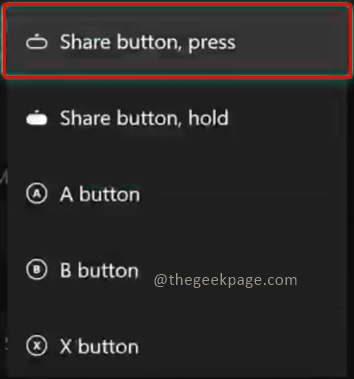
Крок 4: Під Карта до спадне меню, ви можете вибрати Почати/Зупинити запис.
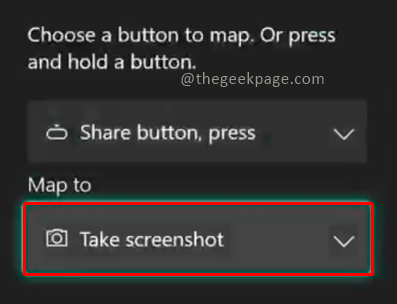
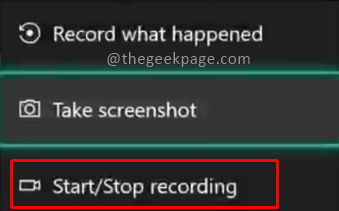
Примітка: увімкнення цієї функції дозволяє записувати, просто натискаючи кнопку «Поділитися» на контролері Xbox під час гри. Тепер вам не потрібно призупиняти гру та переходити до меню «Захоплення та поширення». Це також може бути налаштуванням за замовчуванням у вашому Xbox, щоб ви могли перевірити, чи він уже ввімкнено.
Крок 5: Перейдіть до своєї гри, яку ви хочете записати, і натисніть кнопку Кнопка "Поділитися". Ви побачите спливаюче вікно з написом Запис розпочато.

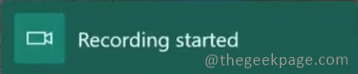
Крок 6: Щоб зупинити запис, натисніть Кнопка "Поділитися". знову. Ви побачите спливаюче вікно з написом Запис зупинено.

Ця функція дозволить записувати гру на вашій консолі Xbox. Крім того, під час запису ви можете перевірити роздільну здатність гри, оскільки вища роздільна здатність займе більше місця в пам’яті. Ви отримуєте можливість змінити роздільну здатність гри Налаштування та захоплення сторінку. Рекомендована роздільна здатність – 1080p для запису.
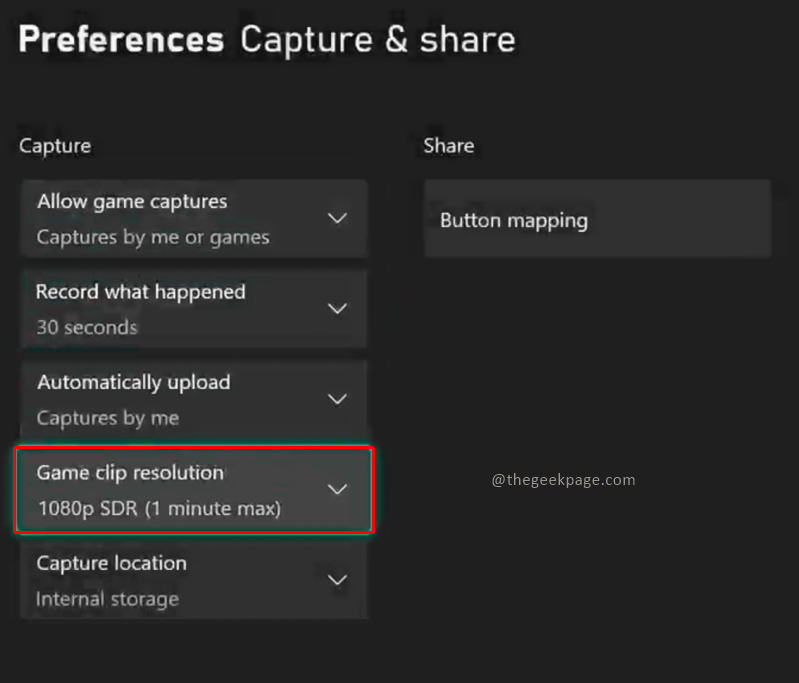
Розкажіть нам у коментарях, яким методом ви віддаєте перевагу для запису відео чи скріншотів на Xbox. Дякую, що читаєте. Приємної гри!!